Zone Fichiers et Effets
La zone Fichiers et Effets a pour but de:
- afficher tous les fichiers média importés dans le programme et ajouter de nouveaux fichiers;
- afficher les effets et les transitions disponibles;
- enregistrer de la voix à partir du microphone connecté à votre ordinateur;
- créer les chapitres dans la vidéo de sortie.
Cette zone change selon le bouton central cliqué.
Affichage Bibliothèque média
 Quand vous cliquez sur le bouton Bibliothèque, la zone Fichiers et Effets affiche les fichiers média importés qui sont divisés en catégories: Tous, Vidéo, Image et Audio. Chaque fichier importé est marqué par un pictogramme en fonction de sa catégorie:
Quand vous cliquez sur le bouton Bibliothèque, la zone Fichiers et Effets affiche les fichiers média importés qui sont divisés en catégories: Tous, Vidéo, Image et Audio. Chaque fichier importé est marqué par un pictogramme en fonction de sa catégorie:
 - pour les fichiers vidéo;
- pour les fichiers vidéo;
 - pour les fichiers graphiques;
- pour les fichiers graphiques;
 - pour les pistes audio.
- pour les pistes audio.
Vous pouvez sélectionner une des catégories pour afficher les fichiers d'un certain type (vidéo, image ou audio) disponibles dans cette catégorie. Voici un exemple de la catégorie vidéo sélectionnée:
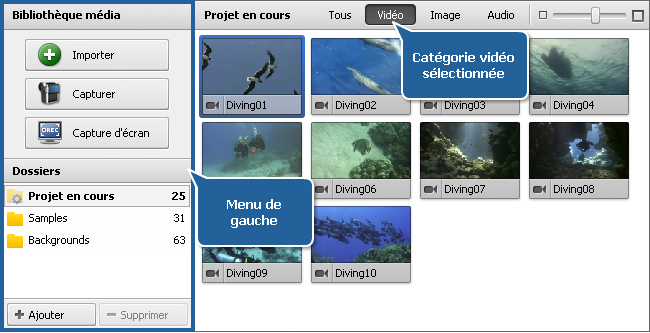
Le Menu de gauche vous aide à ajouter un nouveau contenu dans la Bibliothèque média et le facilement gérer en utilisant la section Dossiers.
Si vous souhaitez ajouter un clip vidéo ou un autre fichier, vous aurez besoin de l'importer. Pour le faire cliquez sur le bouton Importer et sélectionnez les fichiers nécessaires ou faites glisser un fichier et déposez-le sur la fenêtre du programme. Vous pouvez également capturer la vidéo à partir d'une unité de capture connectée à votre ordinateur en cliquant sur le bouton Capturer ou utiliser le bouton Capture d'écran pour enregistrer votre bureau.
La section Dossiers comprend:
- Le dossier Projet en cours contient les fichiers média qui sont utilisés dans le projet sur lequel vous travaillez.
- Le dossier Samples contient les fichiers média différents que vous pouvez utiliser dans votre travail si vous le souhaitez.
- Le dossier Backgrounds contient les fichiers image des couleurs différentes qui peuvent être utilisés dans votre projet.
Vous pouvez créer votre propre dossier en utilisant le bouton Ajouter ou supprimer les dossiers inutiles de la liste en cliquant sur le bouton Supprimer.
Affichage Transitions/Effets vidéo/Texte
 Quand vous cliquez sur le bouton Transition, Effets vidéo ou Texte, la liste des transitions, des effets vidéo ou texte disponibles sera affichée. Voici un exemple avec le bouton Effets vidéo cliqué:
Quand vous cliquez sur le bouton Transition, Effets vidéo ou Texte, la liste des transitions, des effets vidéo ou texte disponibles sera affichée. Voici un exemple avec le bouton Effets vidéo cliqué:
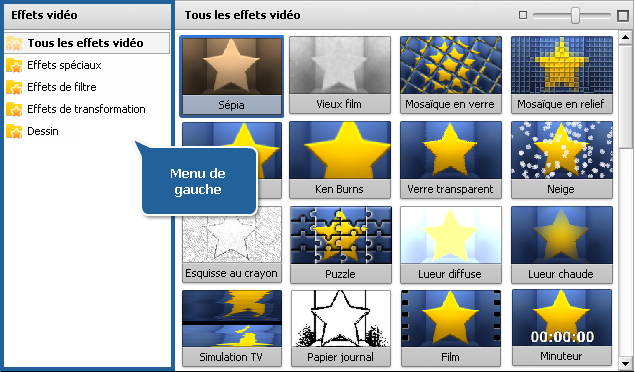
Utilisez le Menu de gauche pour afficher toutes les transitions, tous les effets vidéo/texte disponibles ou les trier par sous-catégories.
Affichage Voix/Menu
 Quand vous cliquez sur le bouton Voix, les paramètres d'enregistrement audio deviennent disponibles. Référez-vous à la section Enregistrement voix pour savoir comment la zone Fichiers et Effets apparaîtra.
Quand vous cliquez sur le bouton Voix, les paramètres d'enregistrement audio deviennent disponibles. Référez-vous à la section Enregistrement voix pour savoir comment la zone Fichiers et Effets apparaîtra.
 Quand vous cliquez sur le bouton Menu, la liste des styles de menu disque devient disponible. Référez-vous à la section Création du menu du disque pour savoir comment la zone Fichiers et Effets apparaîtra.
Quand vous cliquez sur le bouton Menu, la liste des styles de menu disque devient disponible. Référez-vous à la section Création du menu du disque pour savoir comment la zone Fichiers et Effets apparaîtra.
 Remarque
Remarque: vous pouvez modifier la présentation des éléments sur la zone
Fichiers et Effets en déplaçant le curseur dans le coin en haut à droite. Déplacez-le vers la droite pour agrandir les
Vignettes ou vers la gauche pour les diminuer et afficher la vue
Liste.